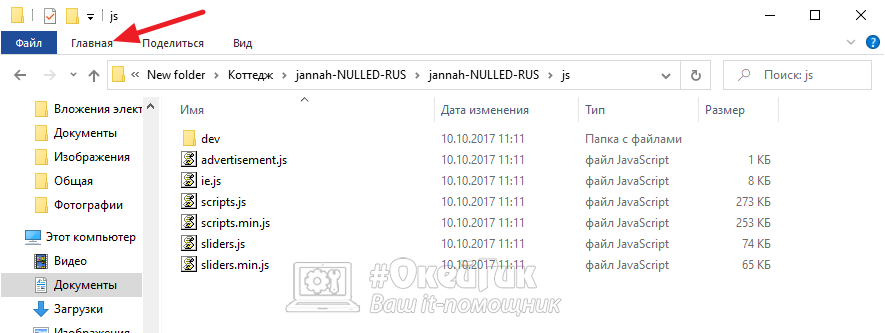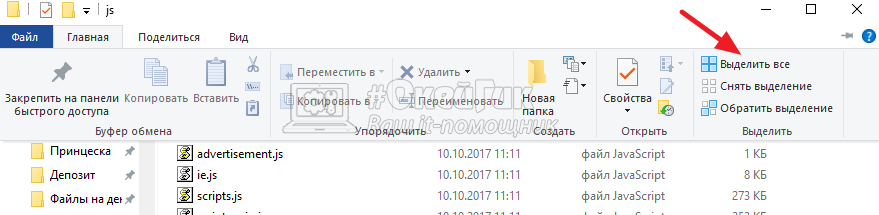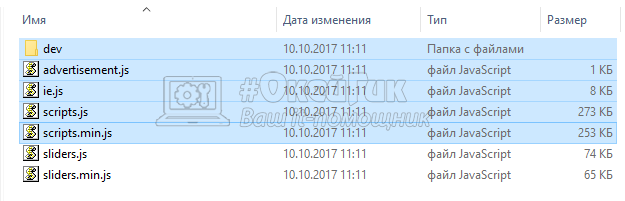Как выделить все файлы или папки сразу
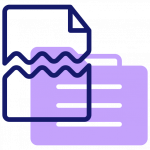
Оглавление: 1. Выделить все файлы сразу через проводник - Через меню проводника - Путем комбинации клавиш - При помощи клавиатуры и мыши 2. Выделить все файлы сразу через Total Commander
Выделить все файлы сразу через проводник
Обычно в Windows для работы с файлами используется стандартный проводник. Это часть операционной системы, которая в Windows 10 получила широкую функциональность. Теперь выделить все файлы или папки, находясь внутри папки, очень просто. Рассмотрим несколько способов.
Через меню проводника
Зайдите в нужную папку, где хранятся файлы или фотографии, которые нужно выделить, после чего сверху в проводнике нажмите на пункт “Главная”.
В подразделе “Выделить” есть кнопка “Выделить все” — нажмите на нее.
Все файлы в папке будут выделены.
Обратите внимание: Отдельные файлы можно убрать из выделения, зажав кнопку Ctrl на клавиатуре и нажимая левой кнопкой мыши на такие файлы.
Путем комбинации клавиш
Есть еще один простой способ выделить все файлы в папке сразу. Он еще более простой, чем описанный выше, но нужно запомнить комбинацию клавиш. Зайдите в папку, где вы хотите выделить все файлы, фото или папки, и нажмите на клавиатуре Ctrl+A.
После этого все файлы в папке будут выделены.
При помощи клавиатуры и мыши
Способов выделить все файлы действительно много. Рассмотрим еще один, который может быть удобен в некоторых случаях.
Зайдите в папку и нажмите на первый файл в ней левой кнопкой. Он подсветится. После этого пролистайте до конца папки (или до нужного файла) и нажмите на него левой кнопкой мыши, предварительно зажав Shift.
Все файлы на пути от первого выделенного до второго выделенного станут после этого выделены. Теперь можно проводить с файлами нужные манипуляции.
Выделить все файлы сразу через Total Commander
Многие пользователи Windows используют Total Commander для работы с файлами. В нем работают второй и третий способ, описанные выше, и их можно использовать для выделения нужного количества файлов.
Кроме того, выделить все файлы в Total Commander можно и через меню. Для этого зайдите в нужную папку, сверху нажмите “Выделение” — “Выделить все”. После этого все файлы в открытой папке будут выделены.
Обратите внимание, что в меню “Выделение” есть и множество других опций для проведения операций с файлами.